本次所介紹的 Chrome 瀏覽器擴充功能,則是專門為沒有內建彈幕選項的 YouTube 平台進行打造,讓使用者在網頁上觀看直播時,能夠更加專注於影片播放區域。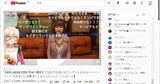
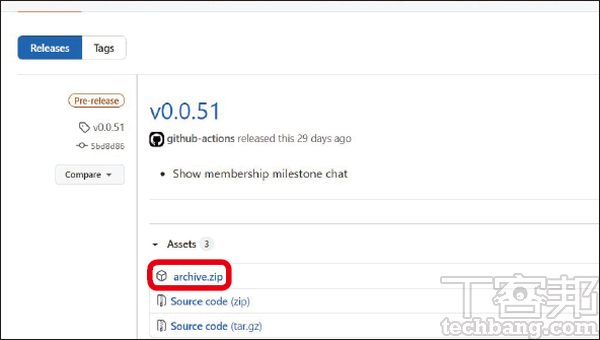 步驟2.擴充套件下載完畢並成功解壓縮後,回到 Chrome 瀏覽器中,點擊右上角的「…」並找到「設定」。
步驟2.擴充套件下載完畢並成功解壓縮後,回到 Chrome 瀏覽器中,點擊右上角的「…」並找到「設定」。
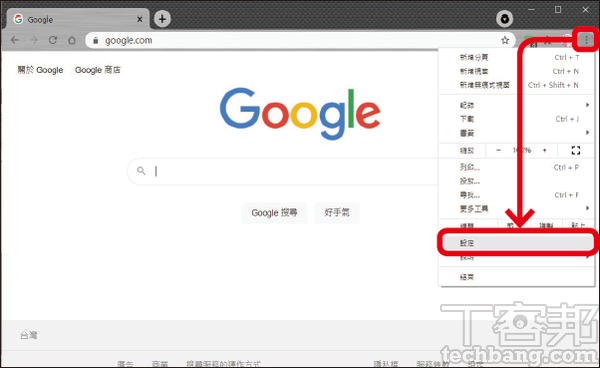 步驟3.接著於設定畫面的左邊欄,找到「擴充功能」並跳轉。
步驟3.接著於設定畫面的左邊欄,找到「擴充功能」並跳轉。
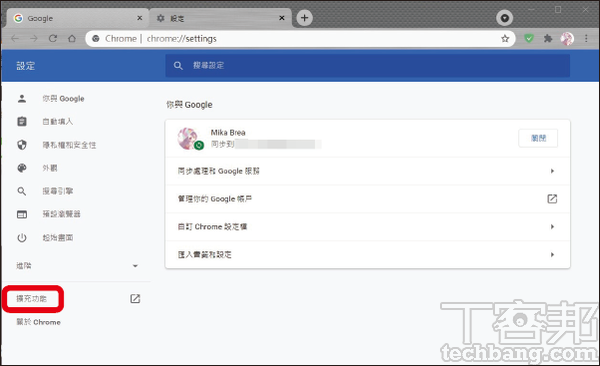 步驟4.在擴充功能管理畫面中,按一下右上角啟用「開發人員模式」,再點選「載入未封裝項目」。
步驟4.在擴充功能管理畫面中,按一下右上角啟用「開發人員模式」,再點選「載入未封裝項目」。
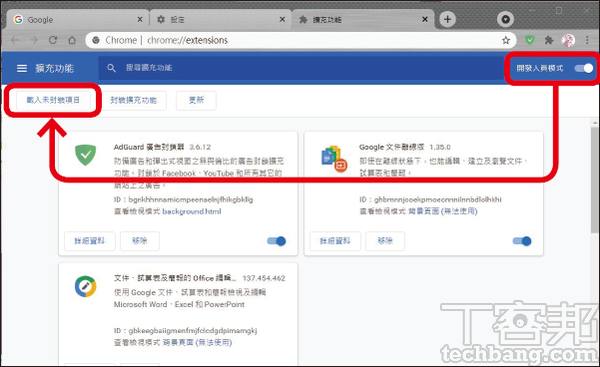 步驟5.瀏覽並指向方才下載、解壓縮後的擴充功能資料夾,Chrome 即會自動安裝。
步驟5.瀏覽並指向方才下載、解壓縮後的擴充功能資料夾,Chrome 即會自動安裝。
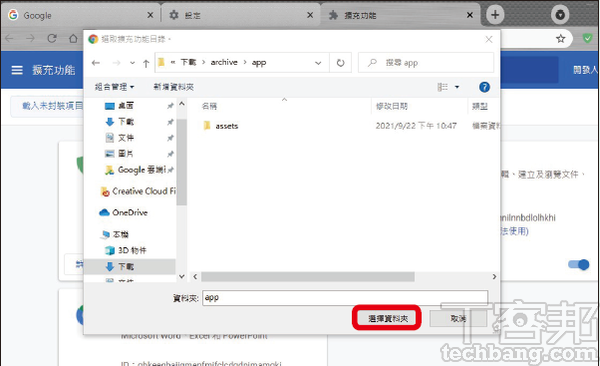 步驟6.當成功新增了擴充功能,即會立刻顯示在管理畫面中,請記得將開關轉到藍色的啟用,並建議重新啟動一次瀏覽器。
步驟6.當成功新增了擴充功能,即會立刻顯示在管理畫面中,請記得將開關轉到藍色的啟用,並建議重新啟動一次瀏覽器。
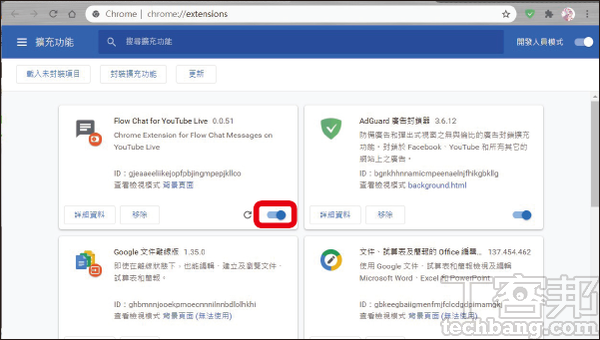 步驟7.開啟任意一個直播中的 YouTube 頁面,若聊天室載入成功,觀眾留言就會以彈幕方式呈現。
步驟7.開啟任意一個直播中的 YouTube 頁面,若聊天室載入成功,觀眾留言就會以彈幕方式呈現。
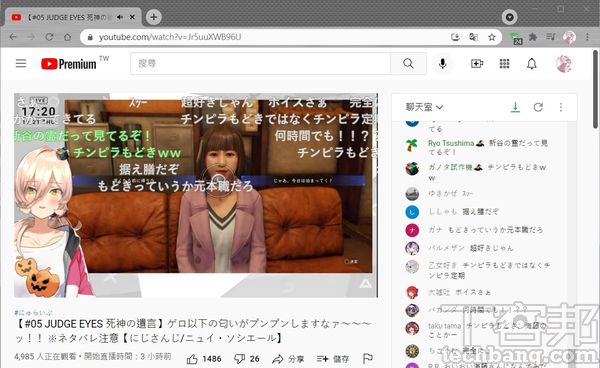 步驟8.將滑鼠移到影片區域,使用者可以在進度條下方,直接輸入留言並送出;或者按下留言圖示,開啟或關閉彈幕/聊天室。
步驟8.將滑鼠移到影片區域,使用者可以在進度條下方,直接輸入留言並送出;或者按下留言圖示,開啟或關閉彈幕/聊天室。
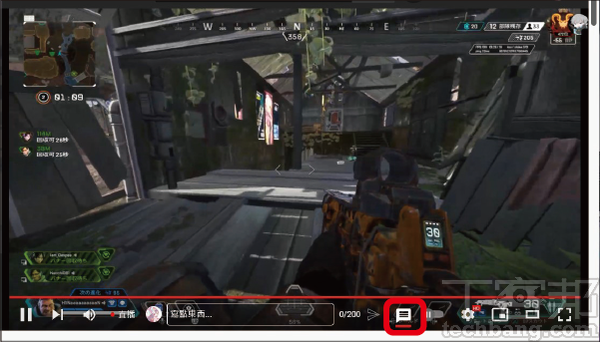 步驟9.點擊 Chrome 右上角的拼圖按鈕,找到本擴充功能的圖示,按一下即可進入詳細設定頁面。
步驟9.點擊 Chrome 右上角的拼圖按鈕,找到本擴充功能的圖示,按一下即可進入詳細設定頁面。
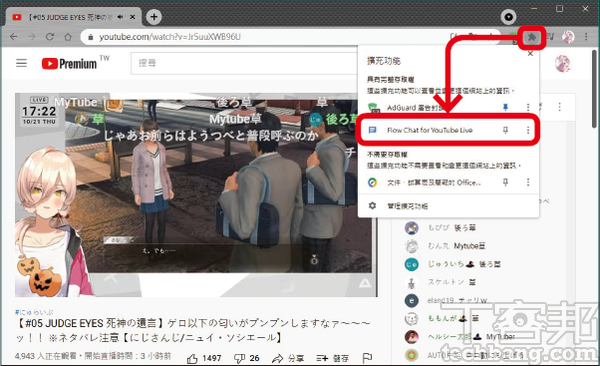 步驟10.使用者可以選擇顯示/隱藏特定族群觀眾的彈幕留言,甚至於是否要在彈幕中,帶有該條留言的頭像、暱稱。
步驟10.使用者可以選擇顯示/隱藏特定族群觀眾的彈幕留言,甚至於是否要在彈幕中,帶有該條留言的頭像、暱稱。
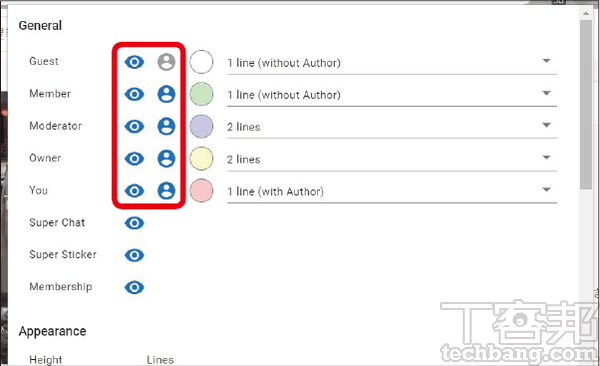 步驟11.除了可以指定彈幕文字的呈現大小外,比較重要的還有透明度,例如將滑桿拉到滿時,即代表彈幕將完全不透明。
步驟11.除了可以指定彈幕文字的呈現大小外,比較重要的還有透明度,例如將滑桿拉到滿時,即代表彈幕將完全不透明。
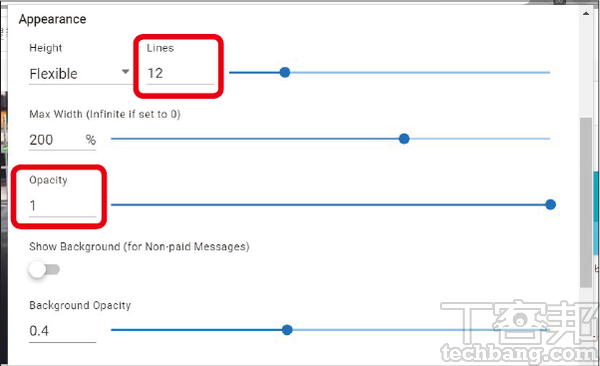 步驟12.設定頁面的最底有「Bottom Chat Input」選項,開啟後就會把留言輸入框與送出鍵,移至影片進度條最下方,關閉則是回歸原位。
步驟12.設定頁面的最底有「Bottom Chat Input」選項,開啟後就會把留言輸入框與送出鍵,移至影片進度條最下方,關閉則是回歸原位。
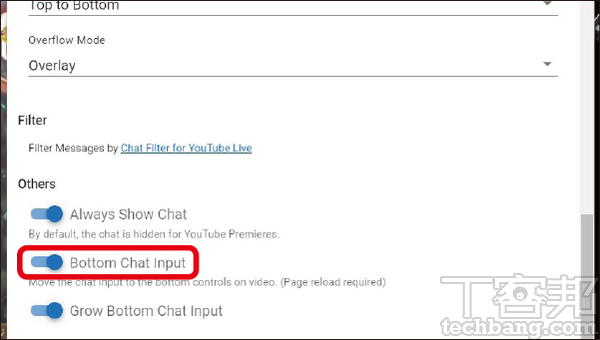
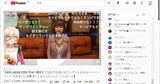
部分影音網站如 Niconico動畫、bilibili、巴哈姆特動畫瘋等等,都支援將使用者留言轉為「彈幕」的有趣功能。在直播環境中,彈幕功能的一大好處,即是可以讓觀眾或直播主,將目光聚焦在影片本身,不必分心顧及顯示於其他地方的聊天室。本次所介紹的 Chrome 瀏覽器擴充功能,則是專門為沒有內建彈幕選項的 YouTube 平台進行打造,讓使用者在網頁上觀看直播時,能夠更加專注於影片播放區域,產生完全不同的 Live 互動體驗。
步驟1.本次教學選擇的擴充套件為「YouTube Live Chat Flow」,由於沒有上架 Chrome 線上應用程式商店,所以必須先到 GitHub 手動下載並安裝。
YouTube Live Chat Flow擴充功能
下載網址: [https:]]
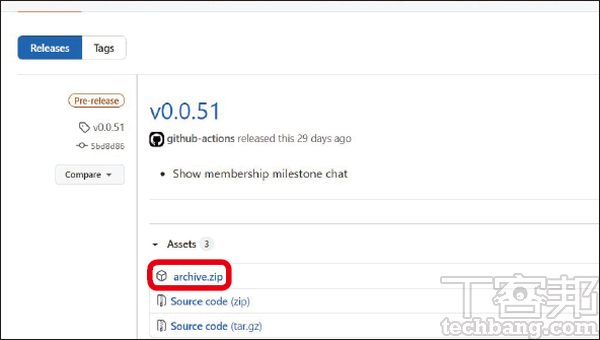 步驟2.擴充套件下載完畢並成功解壓縮後,回到 Chrome 瀏覽器中,點擊右上角的「…」並找到「設定」。
步驟2.擴充套件下載完畢並成功解壓縮後,回到 Chrome 瀏覽器中,點擊右上角的「…」並找到「設定」。
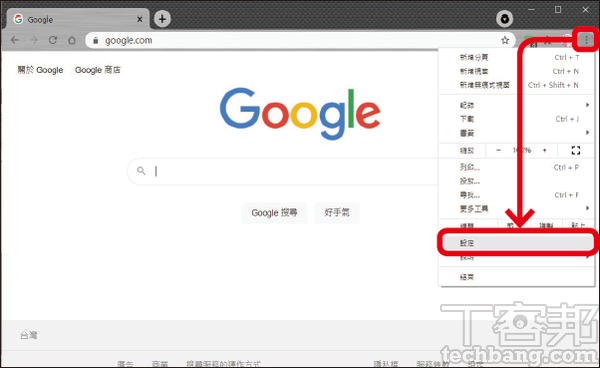 步驟3.接著於設定畫面的左邊欄,找到「擴充功能」並跳轉。
步驟3.接著於設定畫面的左邊欄,找到「擴充功能」並跳轉。
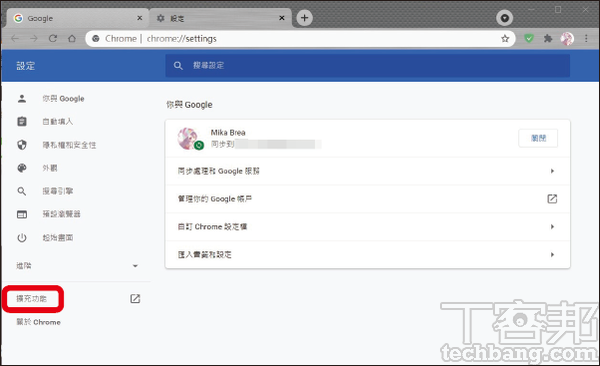 步驟4.在擴充功能管理畫面中,按一下右上角啟用「開發人員模式」,再點選「載入未封裝項目」。
步驟4.在擴充功能管理畫面中,按一下右上角啟用「開發人員模式」,再點選「載入未封裝項目」。
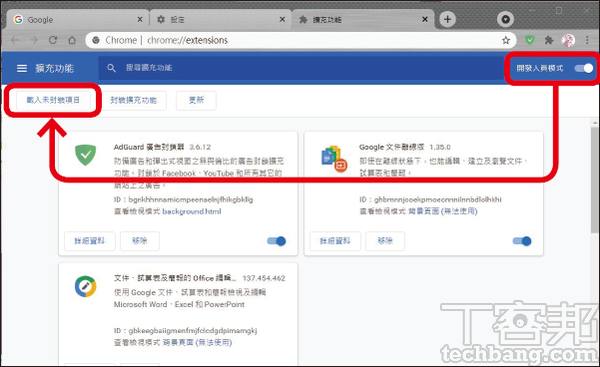 步驟5.瀏覽並指向方才下載、解壓縮後的擴充功能資料夾,Chrome 即會自動安裝。
步驟5.瀏覽並指向方才下載、解壓縮後的擴充功能資料夾,Chrome 即會自動安裝。
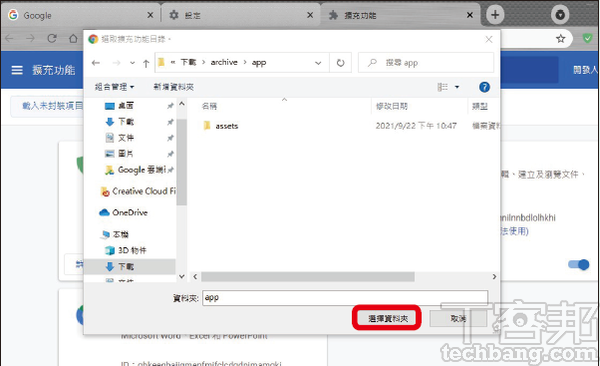 步驟6.當成功新增了擴充功能,即會立刻顯示在管理畫面中,請記得將開關轉到藍色的啟用,並建議重新啟動一次瀏覽器。
步驟6.當成功新增了擴充功能,即會立刻顯示在管理畫面中,請記得將開關轉到藍色的啟用,並建議重新啟動一次瀏覽器。
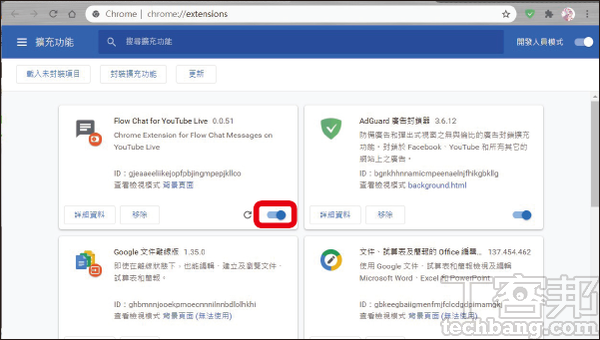 步驟7.開啟任意一個直播中的 YouTube 頁面,若聊天室載入成功,觀眾留言就會以彈幕方式呈現。
步驟7.開啟任意一個直播中的 YouTube 頁面,若聊天室載入成功,觀眾留言就會以彈幕方式呈現。
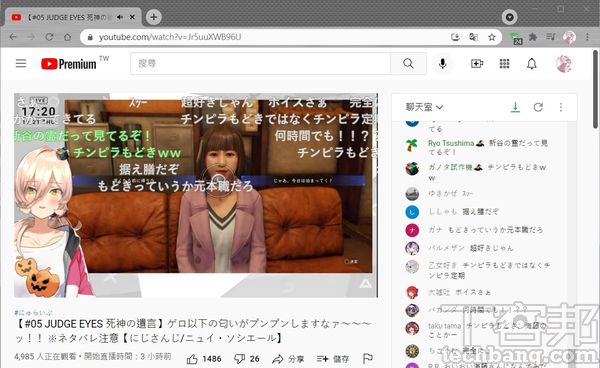 步驟8.將滑鼠移到影片區域,使用者可以在進度條下方,直接輸入留言並送出;或者按下留言圖示,開啟或關閉彈幕/聊天室。
步驟8.將滑鼠移到影片區域,使用者可以在進度條下方,直接輸入留言並送出;或者按下留言圖示,開啟或關閉彈幕/聊天室。
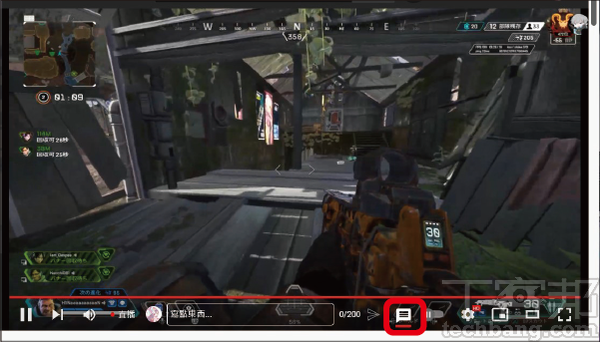 步驟9.點擊 Chrome 右上角的拼圖按鈕,找到本擴充功能的圖示,按一下即可進入詳細設定頁面。
步驟9.點擊 Chrome 右上角的拼圖按鈕,找到本擴充功能的圖示,按一下即可進入詳細設定頁面。
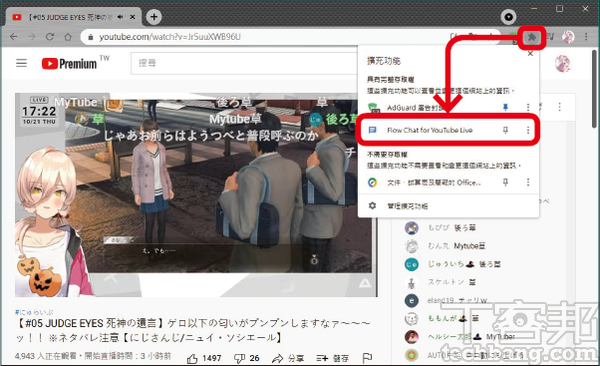 步驟10.使用者可以選擇顯示/隱藏特定族群觀眾的彈幕留言,甚至於是否要在彈幕中,帶有該條留言的頭像、暱稱。
步驟10.使用者可以選擇顯示/隱藏特定族群觀眾的彈幕留言,甚至於是否要在彈幕中,帶有該條留言的頭像、暱稱。
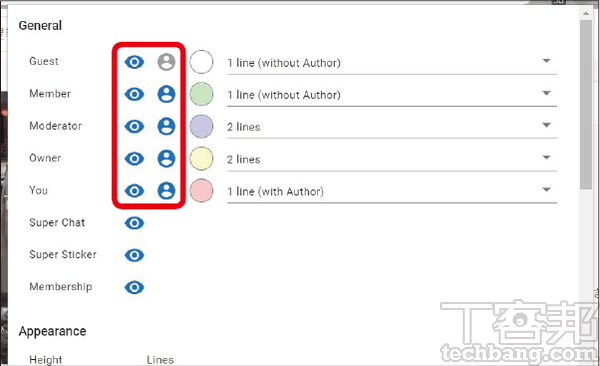 步驟11.除了可以指定彈幕文字的呈現大小外,比較重要的還有透明度,例如將滑桿拉到滿時,即代表彈幕將完全不透明。
步驟11.除了可以指定彈幕文字的呈現大小外,比較重要的還有透明度,例如將滑桿拉到滿時,即代表彈幕將完全不透明。
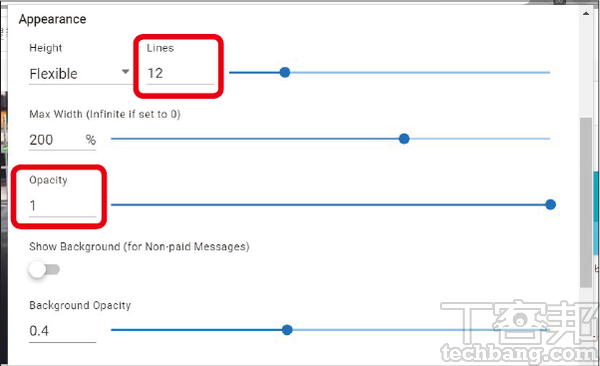 步驟12.設定頁面的最底有「Bottom Chat Input」選項,開啟後就會把留言輸入框與送出鍵,移至影片進度條最下方,關閉則是回歸原位。
步驟12.設定頁面的最底有「Bottom Chat Input」選項,開啟後就會把留言輸入框與送出鍵,移至影片進度條最下方,關閉則是回歸原位。
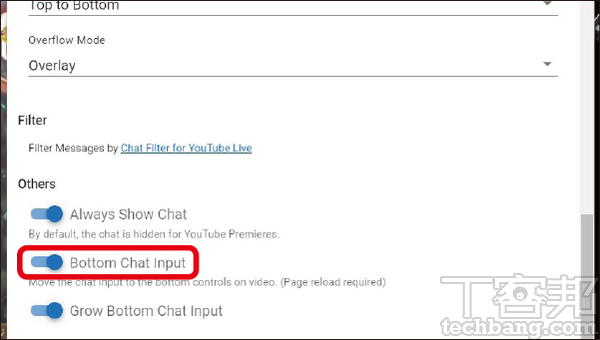
加入T客邦Facebook粉絲團 固定链接 '如何將YouTube直播留言變成彈幕畫面?' 提交: March 7, 2022, 9:30pm CST本文同步刊載於PC home雜誌
歡迎加入PC home雜誌粉絲團!
